Ajust. vlogs cinemat.

Puede tomar fácilmente imágenes cinematográficas. Cuando [Ajust. vlogs cinemat.] está ajustado en [Activar], se añaden barras negras en las esquinas superior e inferior de la imagen, y la frecuencia de fotogramas se bloquea en 24 fps.
-
MENU →
 (Toma) → [Opción de toma] → [Ajust. vlogs cinemat.] → ajuste deseado.
(Toma) → [Opción de toma] → [Ajust. vlogs cinemat.] → ajuste deseado.- Cuando [Activar] está seleccionado, puede configurar ajustes detallados para el efecto pulsando el lado derecho de la rueda de control.
Detalles de los elementos de menú
- Activar:
- Toma imágenes mediante el efecto vlog cinematográfico. Puede configurar ajustes detallados para [Estilo]/[Ambiente]/[Vel. transición AF].
- Desactivar:
- No utiliza el efecto vlog cinematográfico.
Ajustes de vlog cinematográfico
[Estilo], [Ambiente] y [Vel. transición AF] se pueden ajustar de acuerdo con la imagen que se va a tomar.
Cuando se hacen ajustes para la función de vlog cinematográfico desde MENU
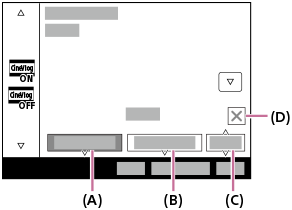
(A): Estilo
(B): Ambiente
(C): Vel. transición AF
Cuando se hacen ajustes para la función de vlog cinematográfico desde la pantalla de toma de imagen (iconos de función táctil)
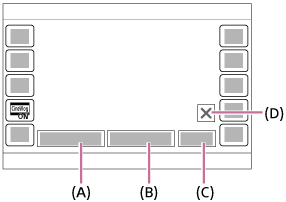
(A): Estilo
(B): Ambiente
(C): Vel. transición AF
(D): Icono de cerrar
- Toque el icono Cerrar para ocultar los submenús [Estilo], [Ambiente] y [Vel. transición AF]. Después de ocultarlos, puede volver a mostrar los submenús manteniendo pulsado el icono
 (Vlog cinematográfico).
(Vlog cinematográfico).
Estilo:
Seleccione el acabado de las imágenes a partir de preajustes con variación de contraste, saturación, etc., o de LUT de usuario en los que haya registrado ajustes.
- S-Cinetone:
- Crea una imagen con un aspecto cinematográfico.
- CLEAN:
- Crea imágenes con un aspecto refrescante.
- CHIC:
- Crea imágenes con un aspecto profundo.
- FRESH:
- Crea imágenes con un aspecto colorido.
- MONO:
- Crea imágenes con un aspecto en blanco y negro.
- User1–User16 *:
- Crea imágenes con el aspecto del LUT de usuario establecido.
- Una vez que haya registrado el LUT deseado seleccionando MENU →
 (Exposición/color) → [Color/tono] → [Gestionar LUT usuar.], se podrá seleccionar ese LUT en [Estilo].
(Exposición/color) → [Color/tono] → [Gestionar LUT usuar.], se podrá seleccionar ese LUT en [Estilo].
- Una vez que haya registrado el LUT deseado seleccionando MENU →
-
* Cuando el software del sistema de la cámara (firmware) sea la versión 2.00 o posterior
Ambiente:
Seleccione el tono de color de la imagen entre los preajustes en función del color que quiera resaltar. [Ambiente] no se puede seleccionar cuando [Estilo] está ajustado en [MONO].
- AUTO:
- Crea imágenes con colores óptimos para el entorno.
- GOLD:
- Crea imágenes con colores cálidos.
- OCEAN:
- Crea imágenes con colores fríos.
- FOREST:
- Crea imágenes con colores nostálgicos.
Vel. transición AF:
Ajusta la velocidad de enfoque cuando se cambia o se mueve el objetivo del enfoque automático.
- HI:
- Ajusta una velocidad de cambio rápido del enfoque para enfocar el motivo rápidamente.
- MID:
- Ajusta una velocidad de cambio normal del enfoque.
- LO:
- Ajusta una velocidad de cambio lento del enfoque para enfocar el motivo uniformemente.
Sugerencia
- Al tomar imágenes con el mismo [Estilo] y [Ambiente] durante todo el trabajo, puede crear una sensación de unidad en su trabajo.
Nota
- Las barras negras de las partes superior e inferior de la pantalla se graban como parte de la imagen. El área de imagen, excluyendo las barras negras de las parte superior e inferior de la pantalla, tiene la relación de aspecto del tamaño cinemascope, pero la relación de aspecto de la imagen grabada es 16:9.
-
Cuando [
 Formato archivo] está ajustado en [XAVC S-I 4K] y el modo de toma seleccionado es S&Q (cámara lenta/cámara rápida), el ajuste [Ajust. vlogs cinemat.] no se refleja en la película.
Formato archivo] está ajustado en [XAVC S-I 4K] y el modo de toma seleccionado es S&Q (cámara lenta/cámara rápida), el ajuste [Ajust. vlogs cinemat.] no se refleja en la película.
- Cuando [Ajust. vlogs cinemat.] está ajustado en [Activar], [Vel. transición AF], bajo [AF/MF], se vuelve temporalmente inválido.
- Cuando [Ajust. vlogs cinemat.] está ajustado en [Activar], [
 Balance blanco] se bloquea en [Automático], y el tono de color cambia según la configuración de [Ambiente].
Balance blanco] se bloquea en [Automático], y el tono de color cambia según la configuración de [Ambiente]. - Si pulsa el botón MOVIE (película) en el modo de toma de imagen fija para grabar una película, el ajuste [Ajust. vlogs cinemat.] no se reflejará en la película.